2022最新IntellJ IDEA的mall开发部署文档
版本说明
| 版本号 | 修订时间 | 修订人 | 备注 |
|---|---|---|---|
| 1.0 | 2021-01-26 | 北极的大企鹅 | 全程部署文档编写 |
| 2.0 | 2021-03-02 | 北极的大企鹅 | 增加安装jdk |
| 3.0 | 2021-03-03 | 北极的大企鹅g | 增加安装maven |
| 4.0 | 2021-03-04 | 北极的大企鹅 | 增加安装MySQL |
| 5.0 | 2021-03-05 | 北极的大企鹅 | 增加安装Redis |
| 6.0 | 2021-03-06 | 北极的大企鹅 | 增加安装Mongodb |
| 7.0 | 2021-03-07 | 北极的大企鹅 | 增加安装RabbitMQ |
| 8.0 | 2021-03-08 | 北极的大企鹅 | 增加安装Elasticsearch |
| 9.0 | 2021-03-09 | 北极的大企鹅 | 增加安装Kibana |
| 10.0 | 2021-03-10 | 北极的大企鹅 | 增加安装Logstash |
| 11.0 | 2021-03-11 | 北极的大企鹅 | 增加安装Git |
| 12.0 | 2021-03-12 | 北极的大企鹅 | 增加安装NodeJS |
| 13.0 | 2021-03-15 | 北极的大企鹅 | 部署项目 |
一、概述
编写目的
由于本系统的文档不够完善,缺少简单的部署流程,使得很多新人,或没有接触这个系统的人,很难简单快捷的实现,快速部署这个系统,同时,能够快速搭建,学习起来的状况,所以,特此撰写此文章,此文章为原创设计,拒绝抄袭,如有转载,请注明出处.
服务器部署
由于笔者是一个开发人员,所以部署主要以开发的部署到本地的情况为主,文章这是范例,实际的问题,还需要自身学习百度功能,和自身对于一门技术的理解,希望大家努力学习,争取自己领悟部署的方法,本文部署主要选取常用的windows系统作为主要的部署环境,希望大家提高自身的部署能力.
二、基本构建
构建工具(参考文献,其他版本安装流程基本一样)
三、Git 导入编译器
-
如图: git ->clone
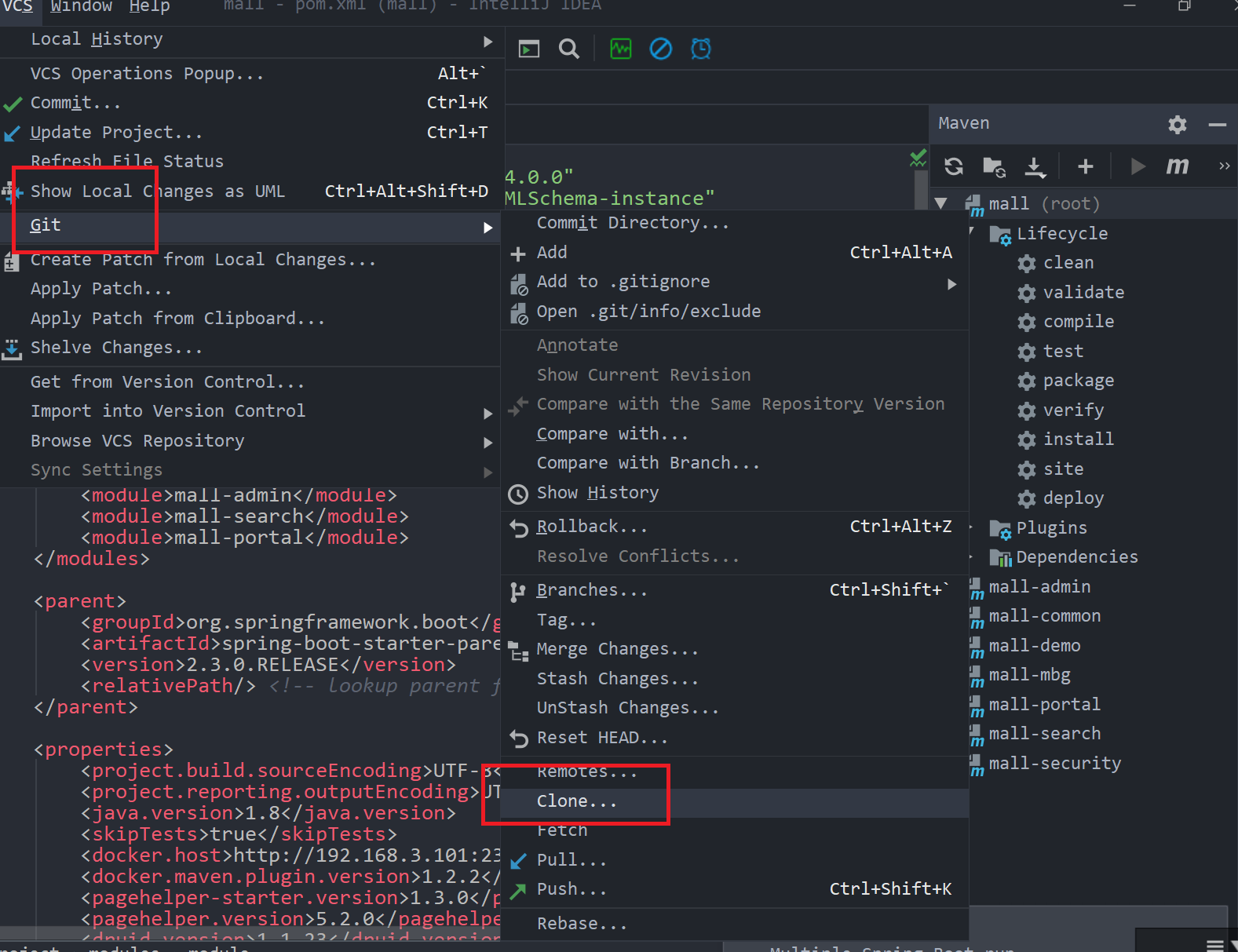

四、模块描述浅析
- 文件路径: mall/pom.ml
| 序号 | 模块名称 | 描述 |
|---|---|---|
| 1 | mall-admin | 启动模块,启动配置在resource的yml下 |
| 2 | mall-search | 搜索模块,搜索功能主要在这里 |
| 3 | mall-portal | 门户模块,类似于gateway |
| 4 | mall-demo | 实例模块,可以用于扩展改写 |
| 5 | mall-security | 认证模块,需要安全认证基本在这里 |
| 6 | mall-common | 公共代码模块,list转set什么的一般放这里,自己不要瞎写方法,公共的都放这里 |
| 7 | mall-mbg | 基础公共表的操作,相当于基础表和基础业务存放位置 |
五、配置文档
| 序号 | 名称 | 位置 | 文件名称 |
|---|---|---|---|
| 1 | mall-admin | src/main/resources | application.yml application-dev.yml |
| 2 | mall-search | src/main/resources | application.yml application-dev.yml |
| 3 | mall-portal | src/main/resources | application.yml application-dev.yml |
| 4 | mall-demo | src/main/resources | application.yml |
| 5 | mall-mbg | src/main/resources | generator.properties |
application.yml修改,涉及模块
| 序号 | 名称 | 位置 | 文件名称 |
|---|---|---|---|
| 1 | mall-demo | src/main/resources | application.yml |
- mysql 修改为本地或者您当前的配置

application-dev.yml修改,涉及模块
| 序号 | 名称 | 位置 | 文件名称 |
|---|---|---|---|
| 1 | mall-admin | src/main/resources | application-dev.yml |
| 2 | mall-search | src/main/resources | application-dev.yml |
| 3 | mall-portal | src/main/resources | application-dev.yml |
- mysql 修改为本地或者您当前的配置

- redis 修改为本地或者您当前的配置
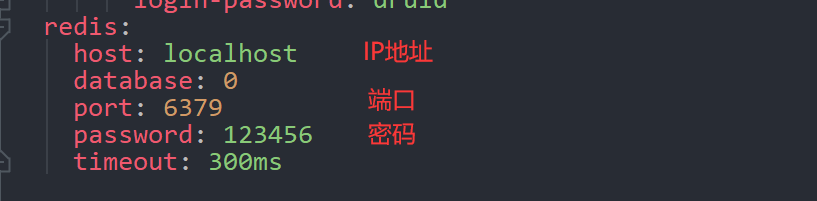
generator.properties修改,涉及模块
| 序号 | 名称 | 位置 | 文件名称 |
|---|---|---|---|
| 1 | mall-mbg | src/main/resources | generator.properties |
- mysql 修改为本地或者您当前的配置
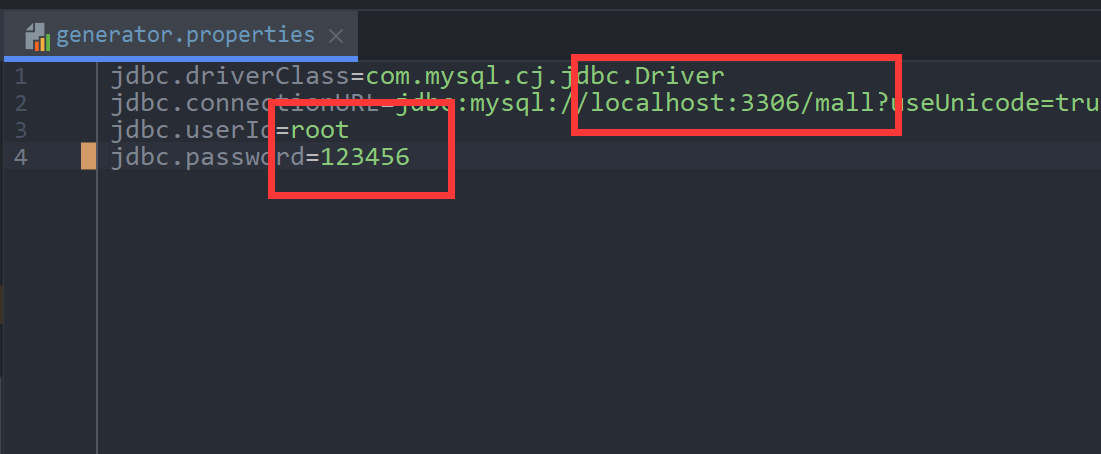
六、在IDEA中执行MySQL的脚本
-
在本地建立数据库mall,(不建立,以下步骤操作不了)
-
右侧栏,找到DATABASE,选择加号,找到MYSQL
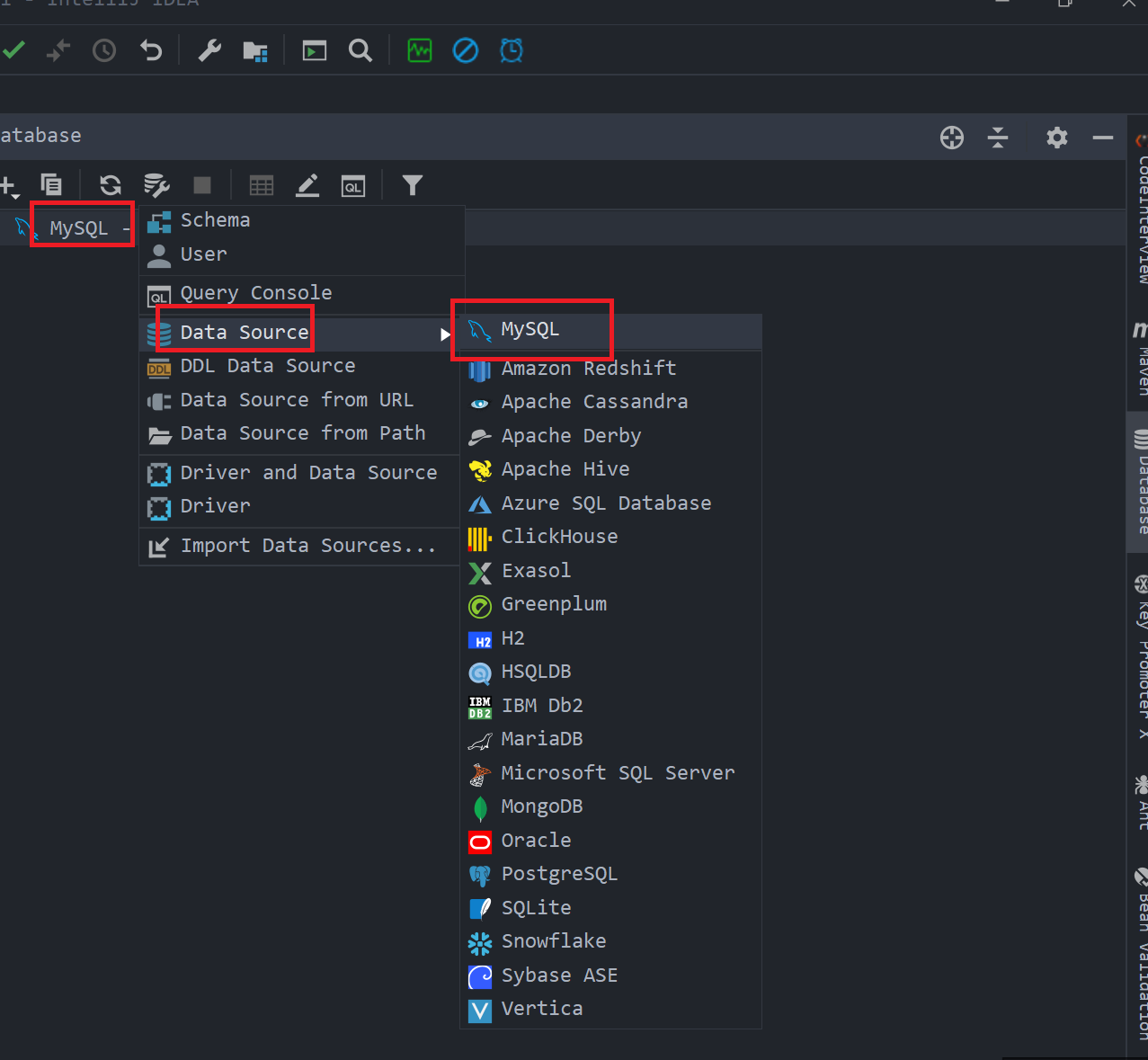
- 填写配置信息,测试连接,测试连接的时候可能要下载相关的jar包.
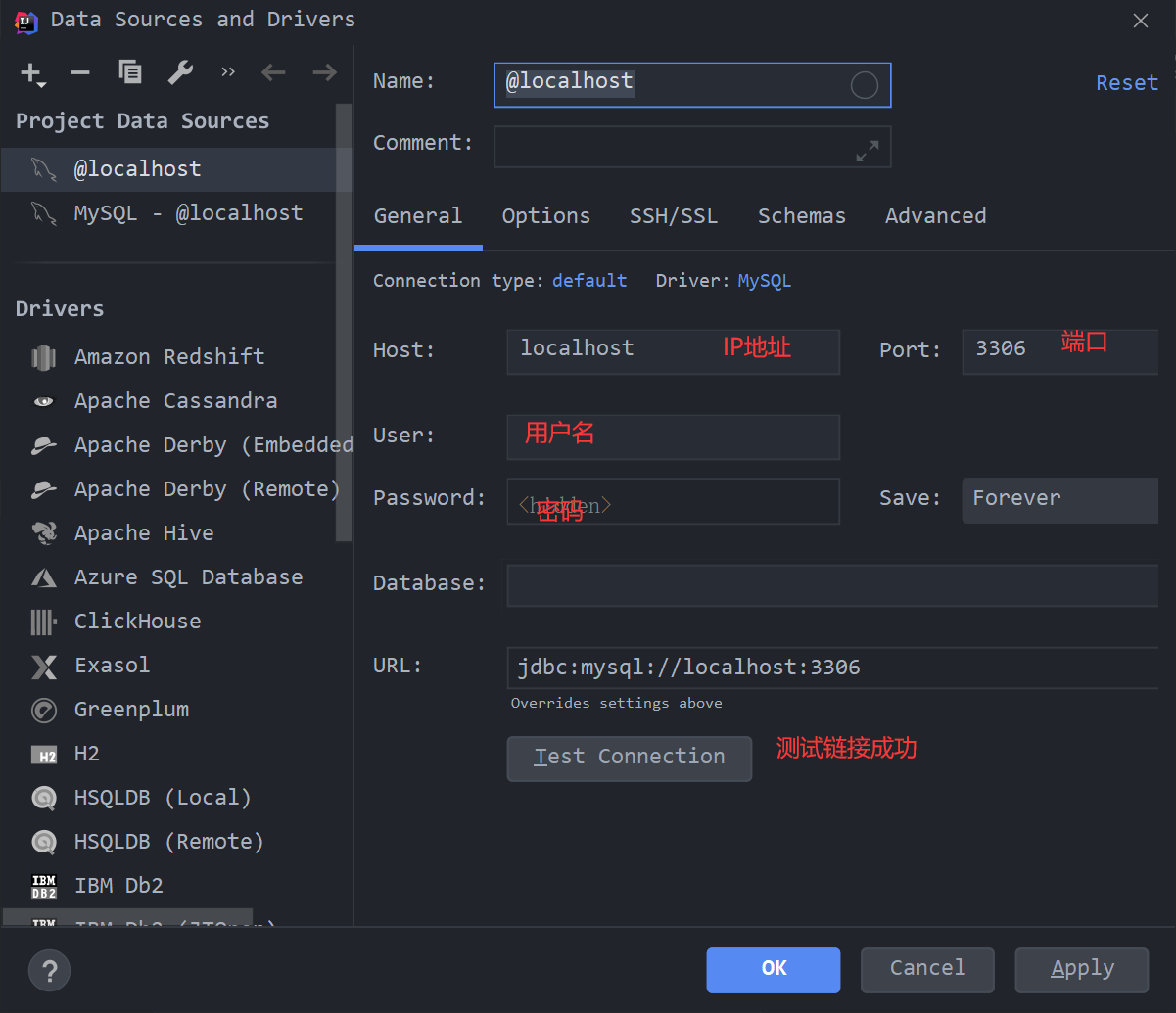
- 找到需要运行的脚本,然后选择run
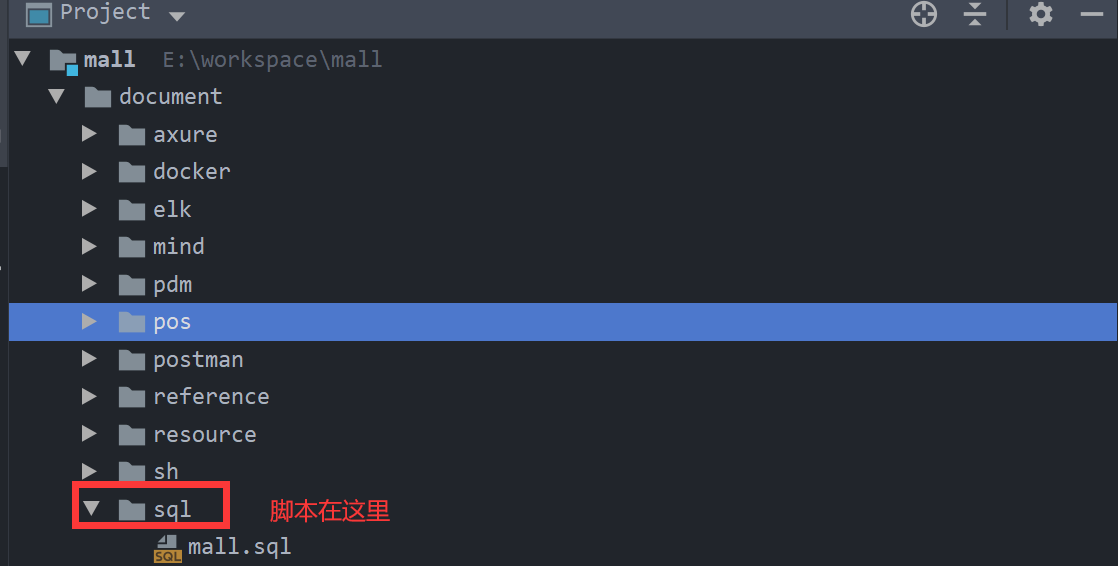
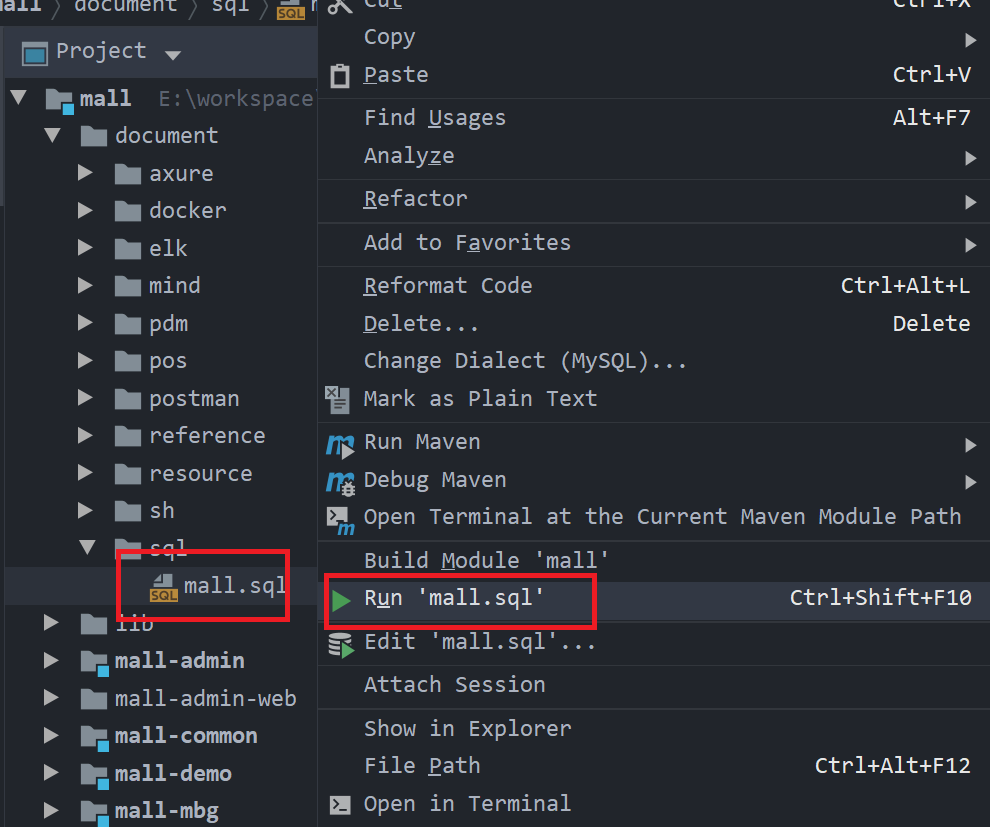
- 填写数据库信息,选择右侧加号,导入刚刚配置的数据库.
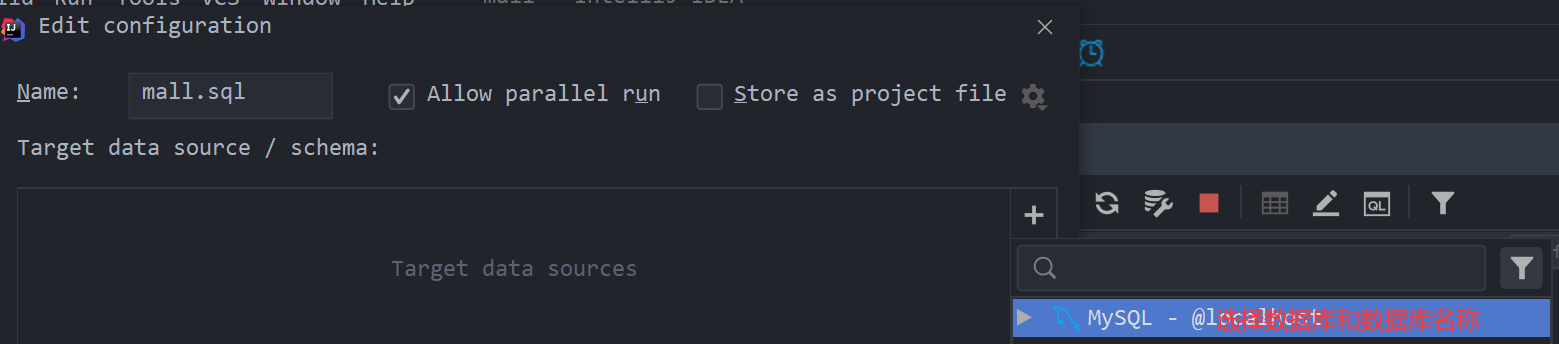
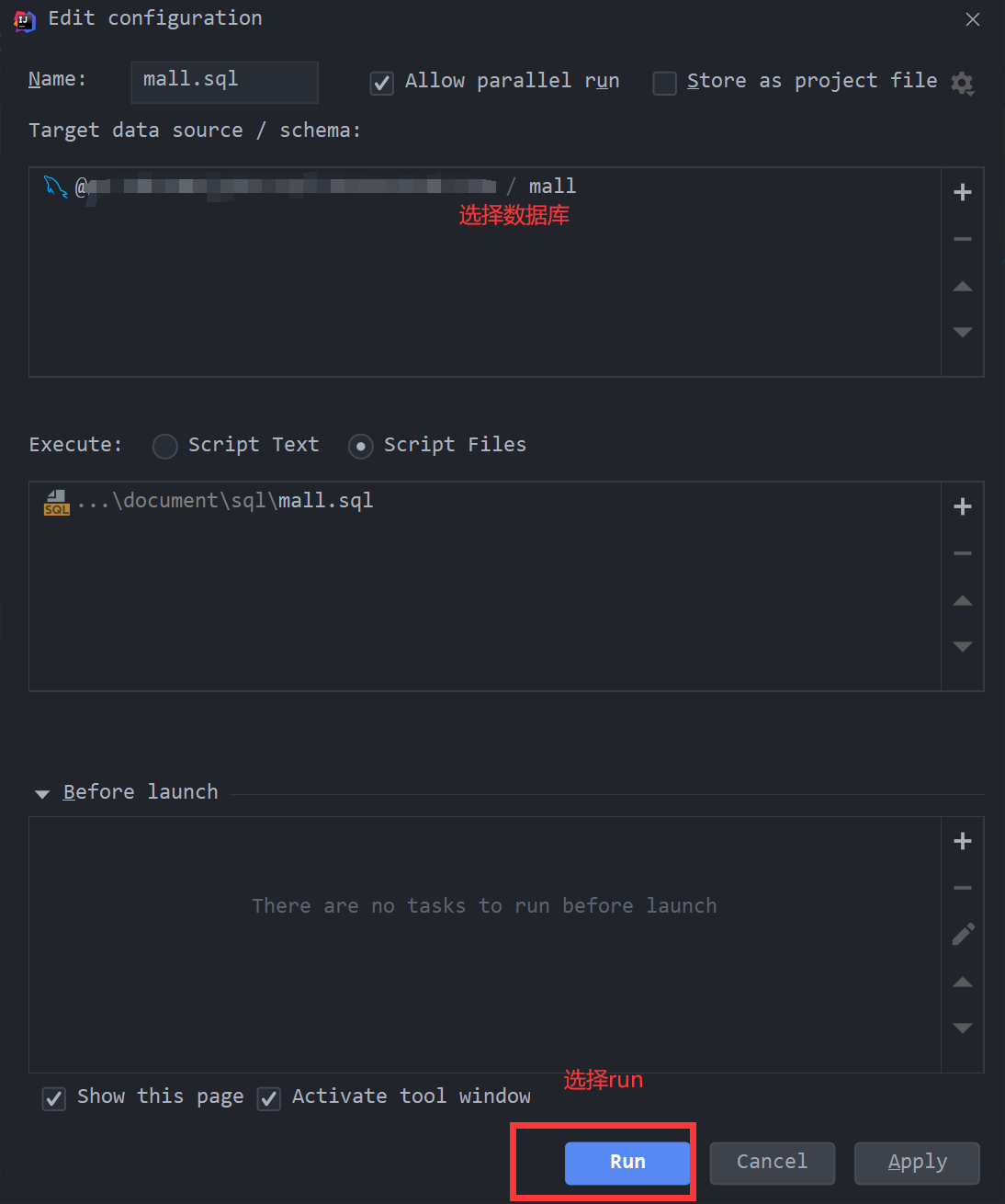

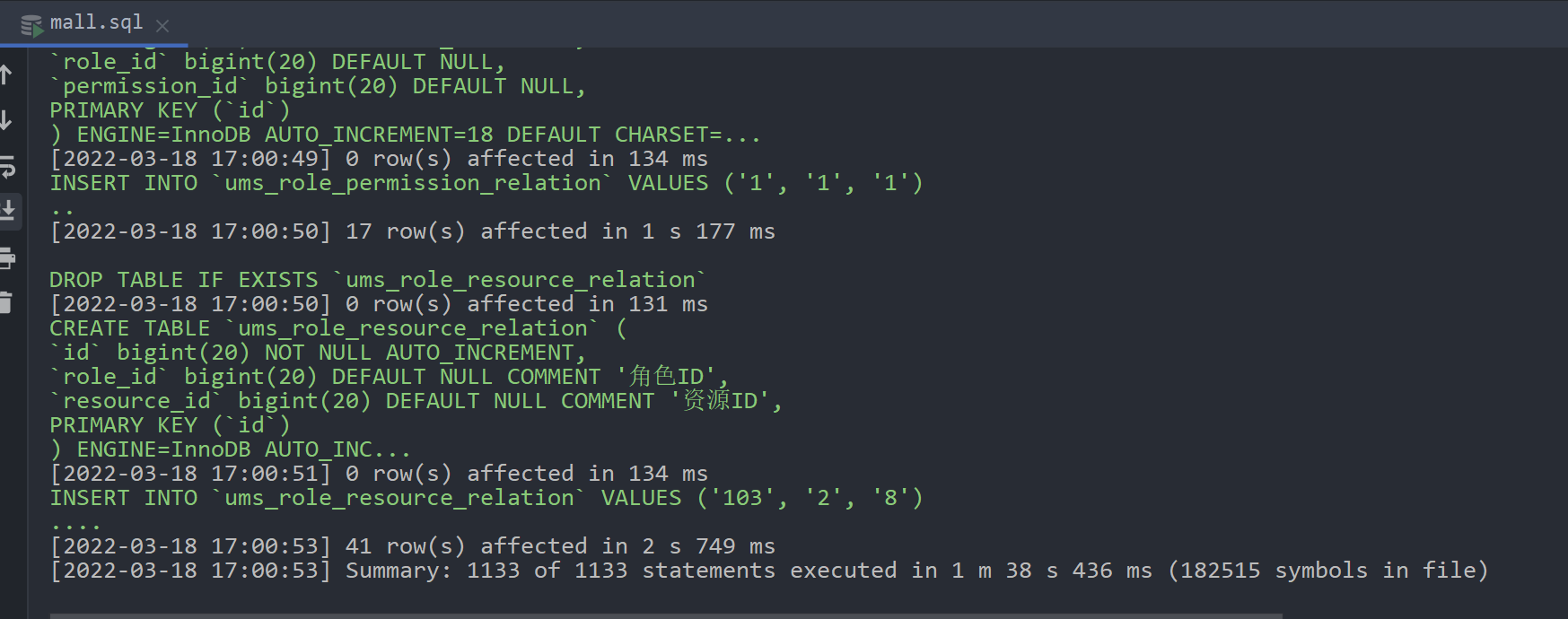
- 打开DBeaver检查数据执行成功.

七、启动后台项目
1、IDE配置
-
保证IDE的maven配置为本地的maven,JDK为1.8以上的在项目对应上,还有编码格式没有问题(这些基础问题没有问题)
- File -> setting

- File -> Project Struct

- File->Settings->Editor ->File Encodings

- File->Settings->Build -> Compiler -> Java Compiler

- File -> setting
2、Maven加载打包
- 点击maven这里的刷新
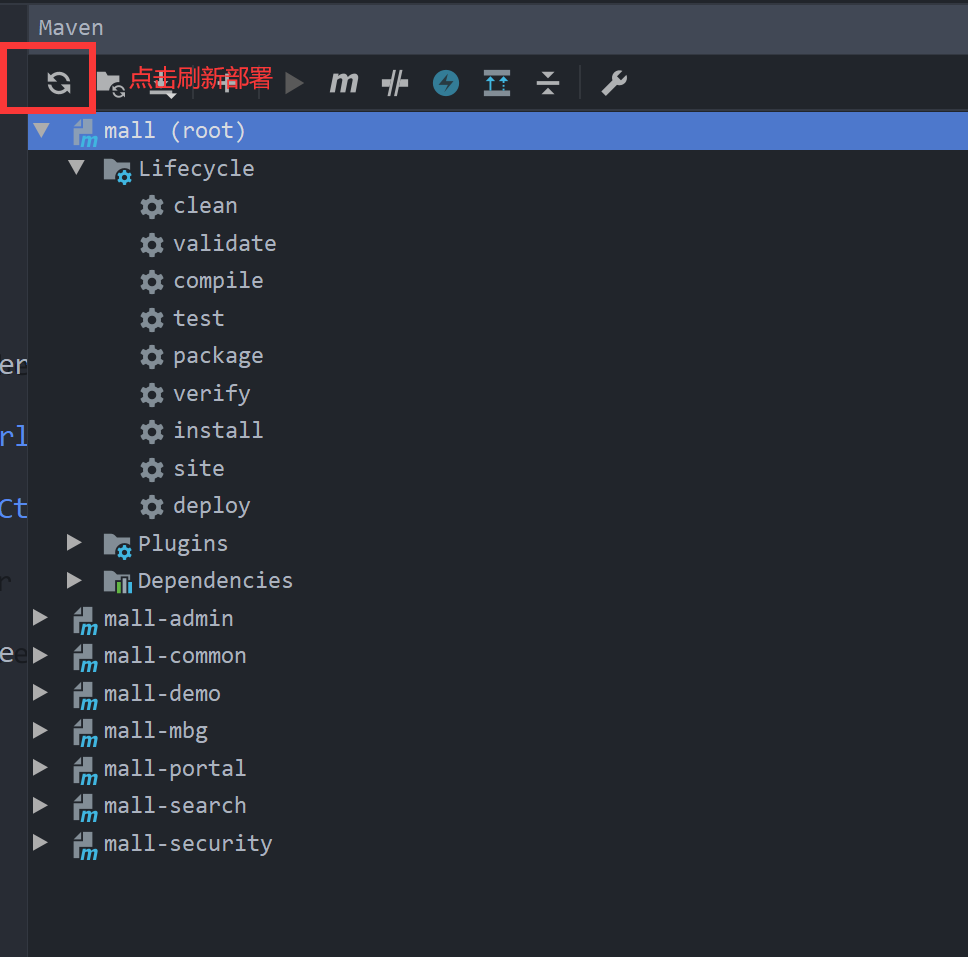
- 点击mall的这三项加载(三个同时选中,然后点击run的绿色三角形).
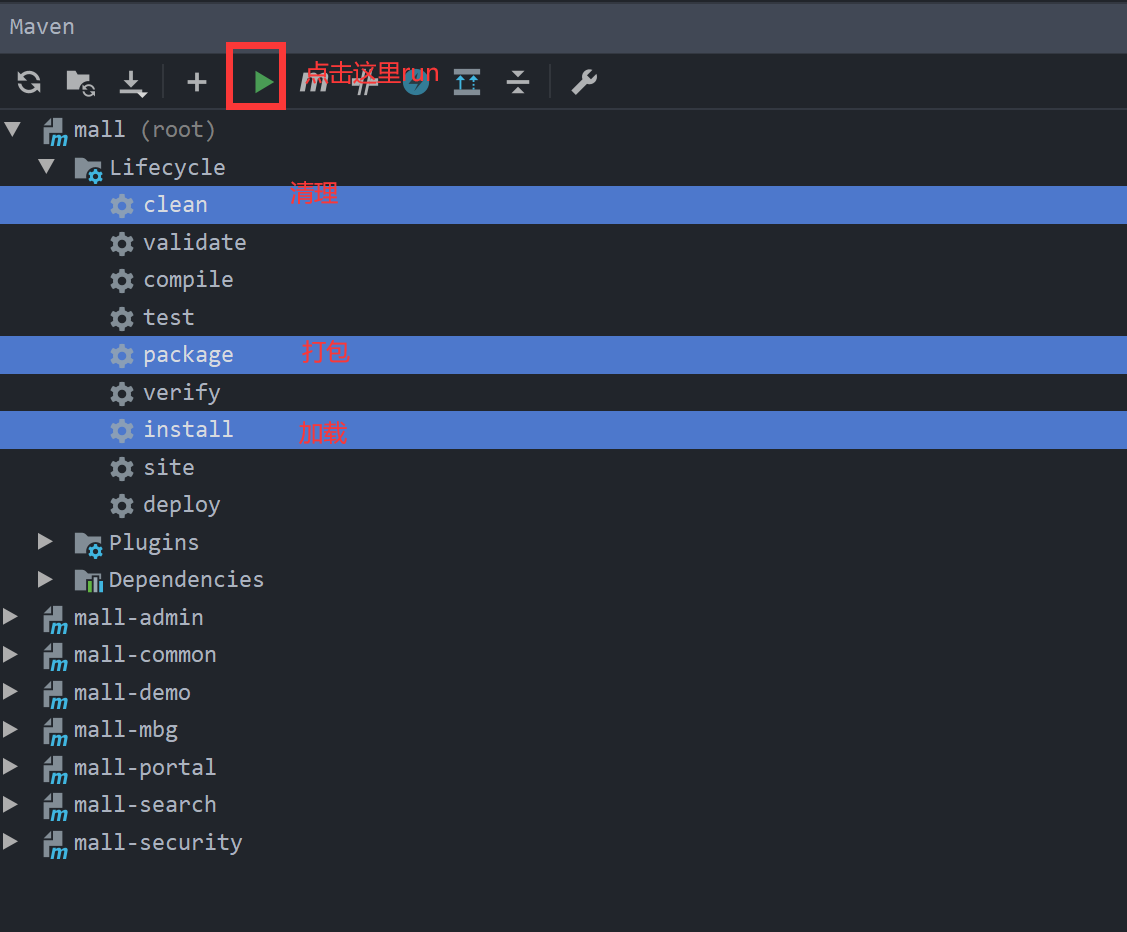
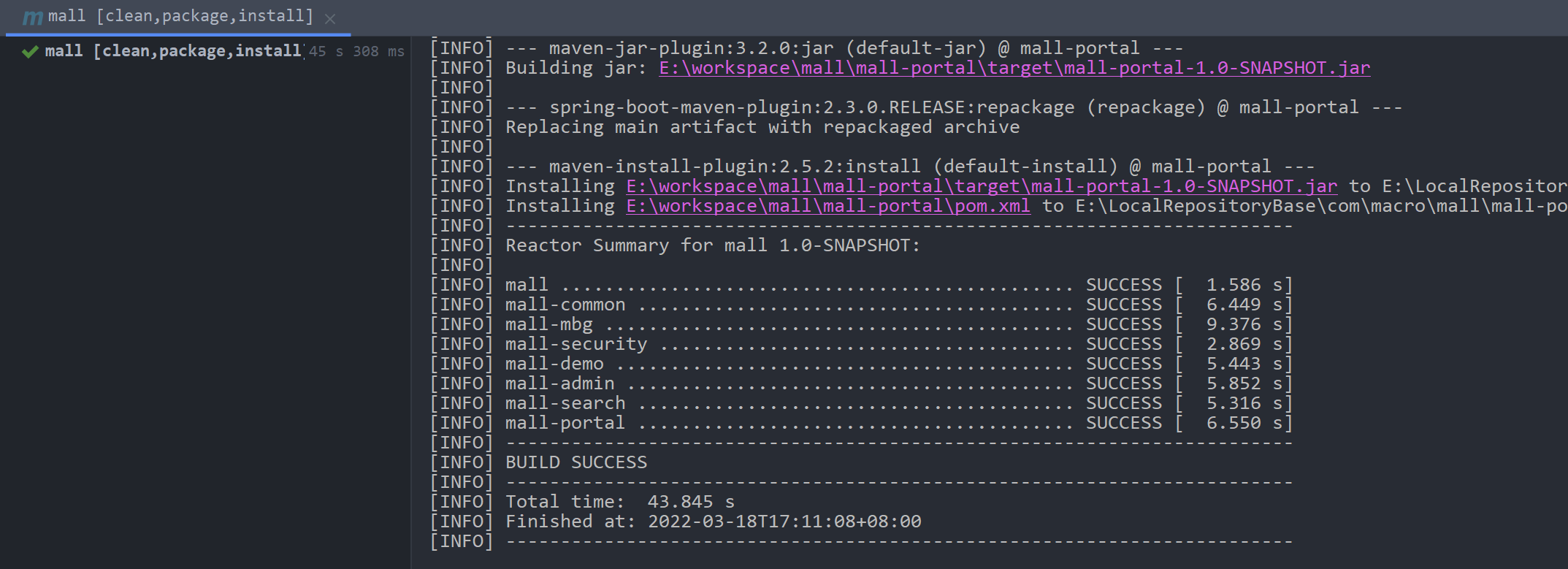
3、其他服务器启动
(1)redis配置
-
启动redis,这里写了这样的脚本,然后把脚本的快捷方式发送到了桌面

-
找到本地安装redis的路径

-
新建文件redis_start.bat,写入如下脚本

-
cd D:\ProgramFiles\Redis
redis-server.exe redis.windows.conf
pause
-
选择redis_start.bat右键,发送快捷方式到桌面,就生成了快捷启动方式

-
双击redis_start.bat启动redis

(2)rabbit界面配置
- 保证rabbitMQ启动正常

- 输入:guest/guest登陆

- 找到如图设置用户的位置.
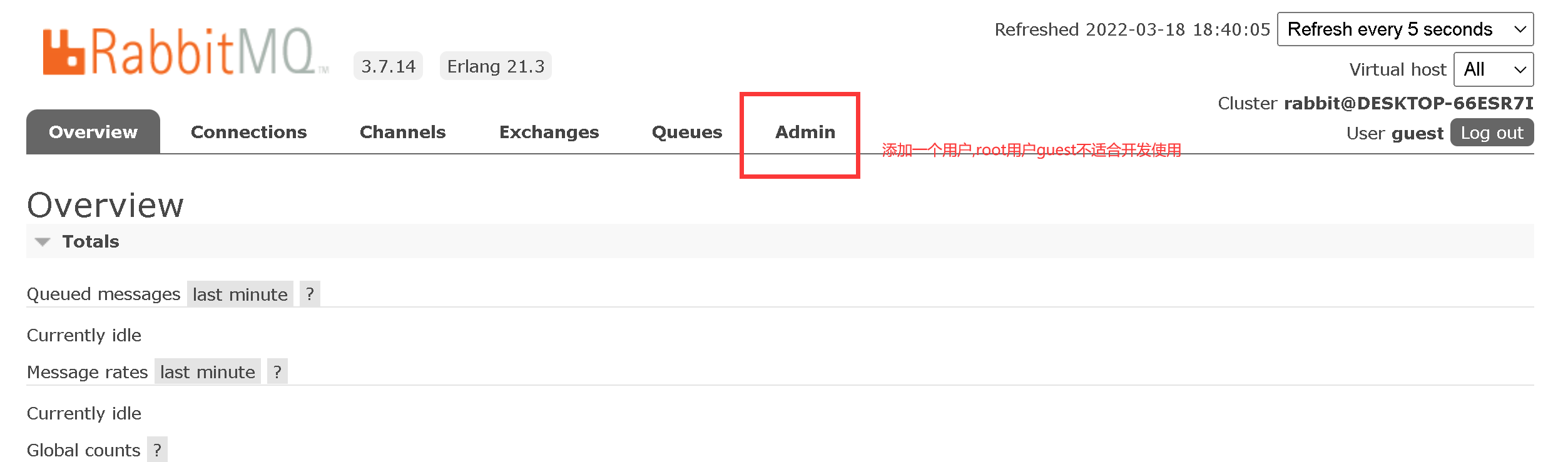
- 添加一个用户,根据文档这里要添加一个mall用户,密码也是mall

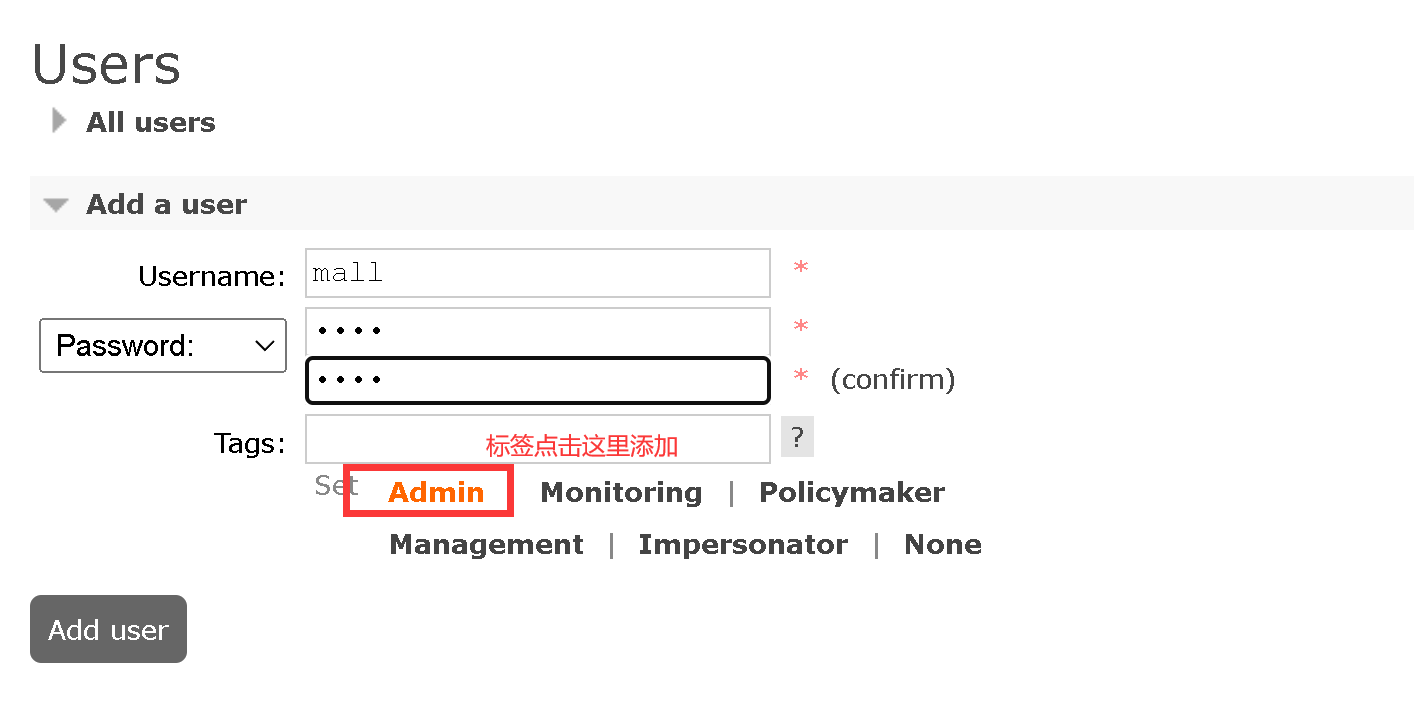
- 添加一个虚拟路径,选择如图位置
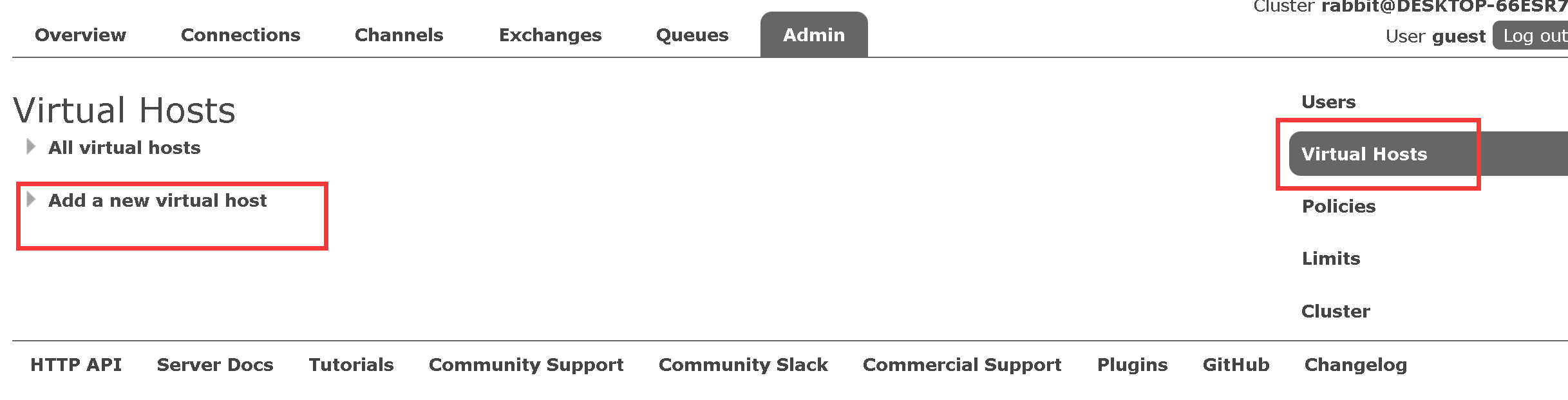

- 点击用户主页,为用户添加虚拟路径
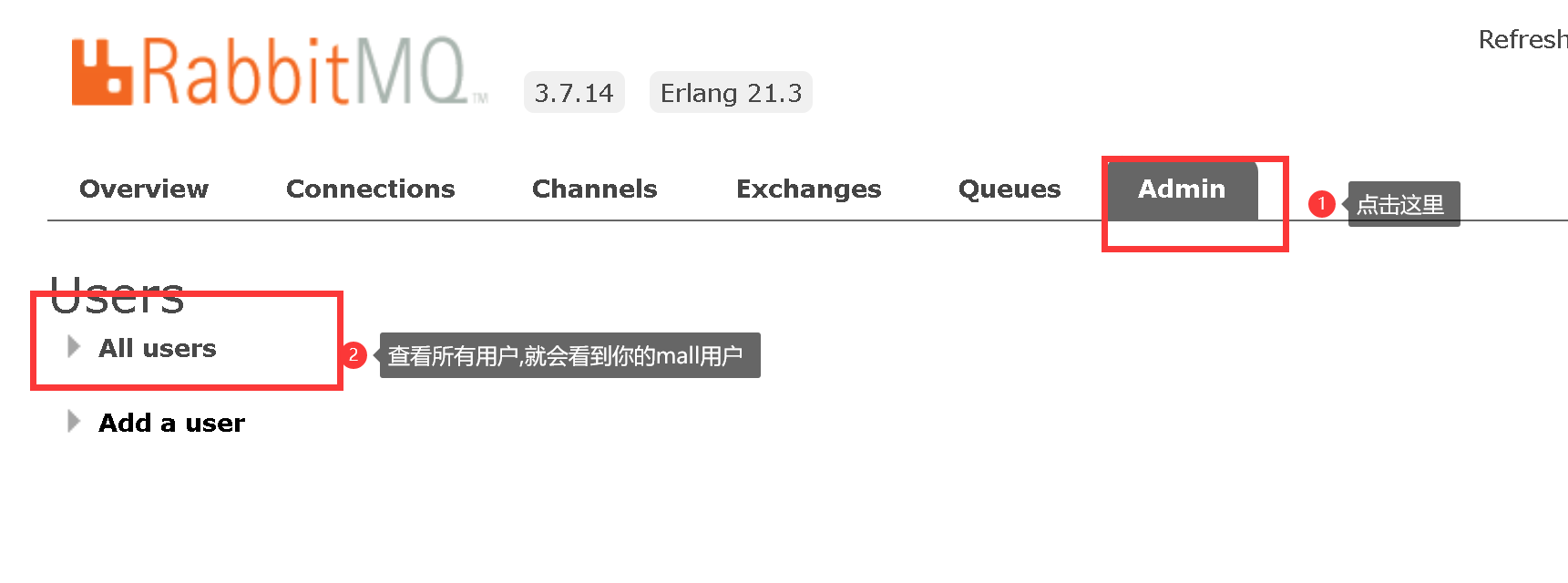

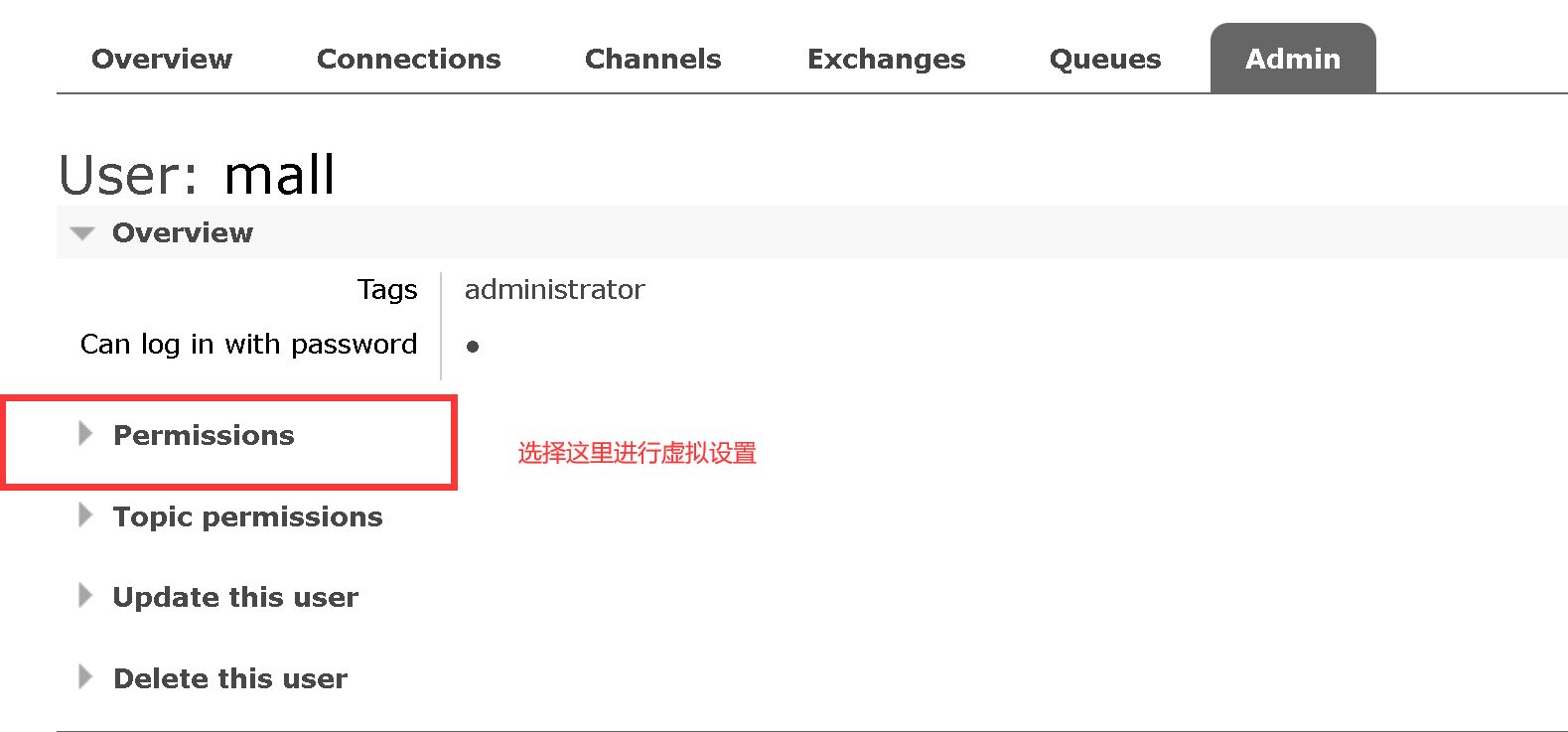

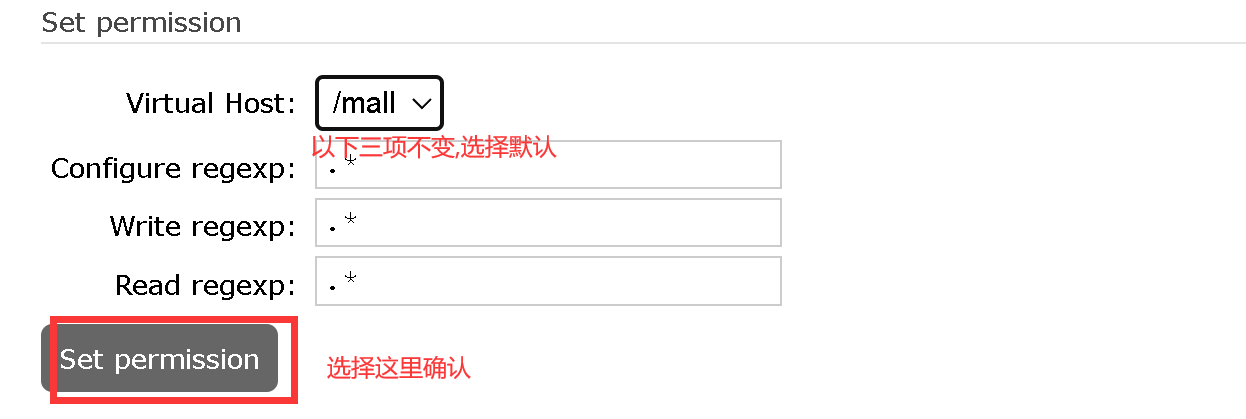
- 以上设置对应文档里的rabbitMQ配置,不配置会报错.
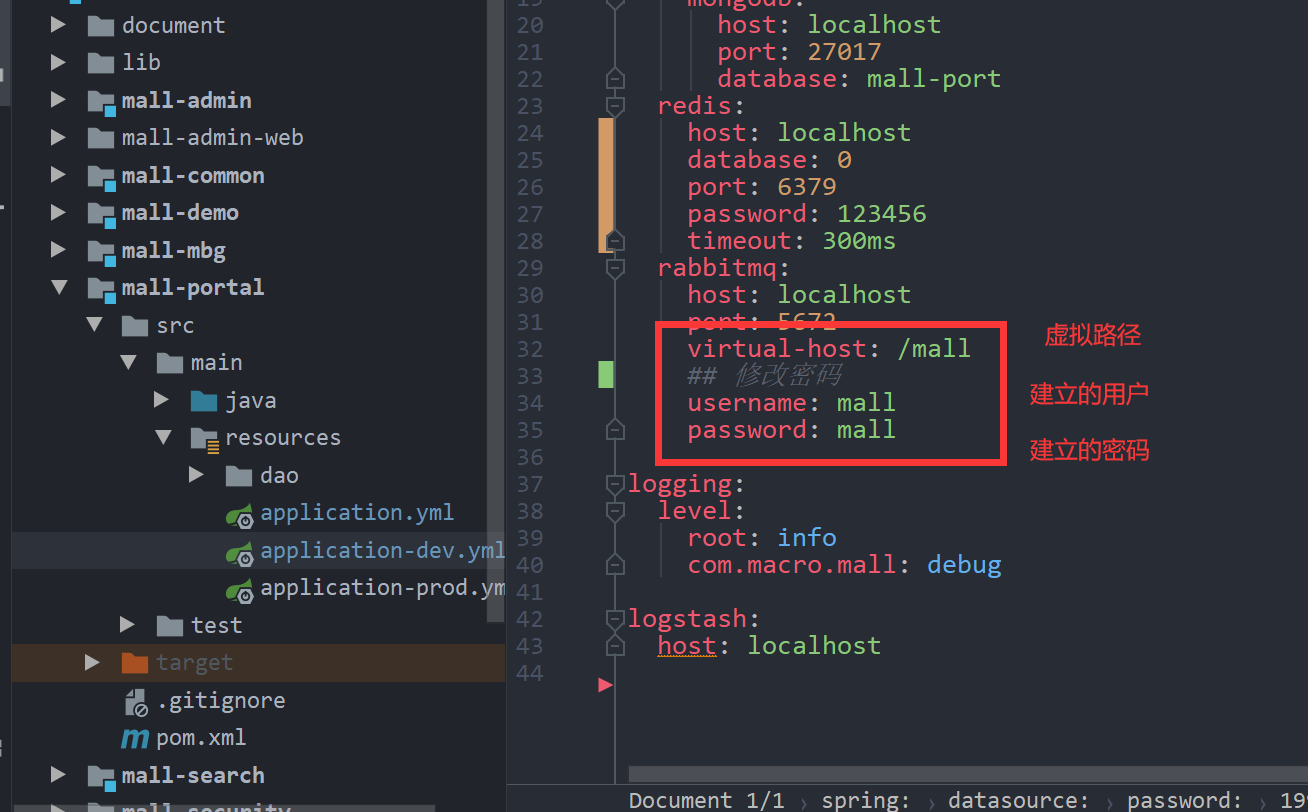
(3)其他配置
- 其他部分都可以参考redis设置快捷启动方式.
| 序号 | 服务名称 |
|---|---|
| 1 | Redis |
| 2 | Mongodb |
| 3 | RabbitMQ |
| 4 | Elasticsearch |
| 5 | Logstash |
4、模块启动
| 顺序 | 模块名称 |
|---|---|
| 1 | mall-admin |
| 2 | mall-search |
| 3 | mall-portal |
| 4 | mall-demo(测试用,可以不启动) |
(1)mall-admin启动(mysql和redis要提前启动)
- 项目的启动位置,右键选择run执行(只想看前后端,只启动这一个模块就可以)
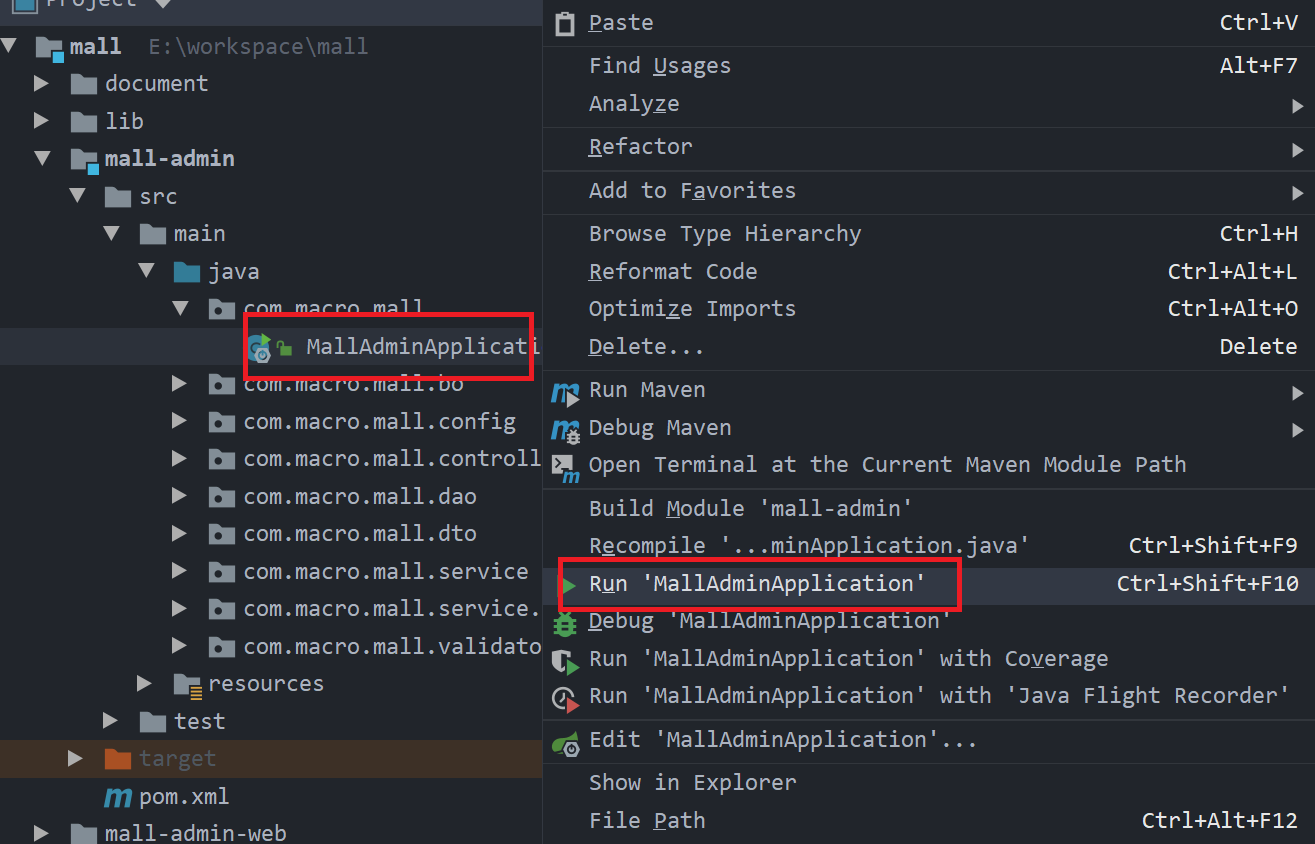
- 如图所示为启动成功

(2)mall-search 启动(mysql和elasticsearch要提前启动)
- 项目的启动位置,右键选择run执行
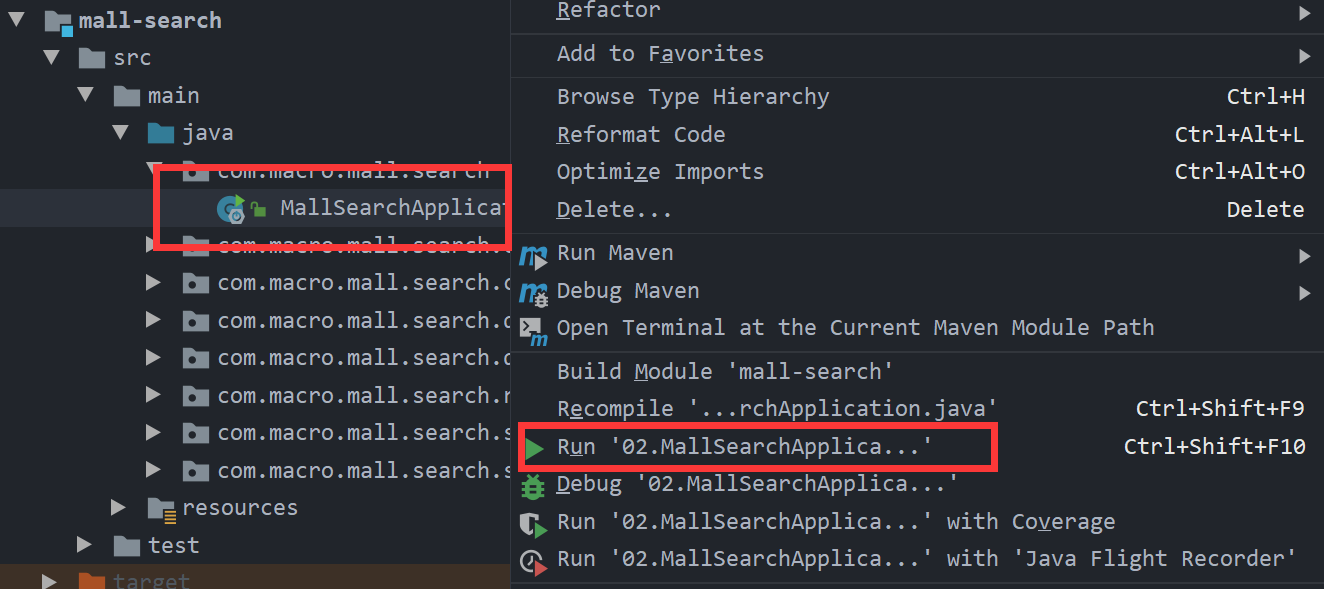
- 如图所示为启动成功
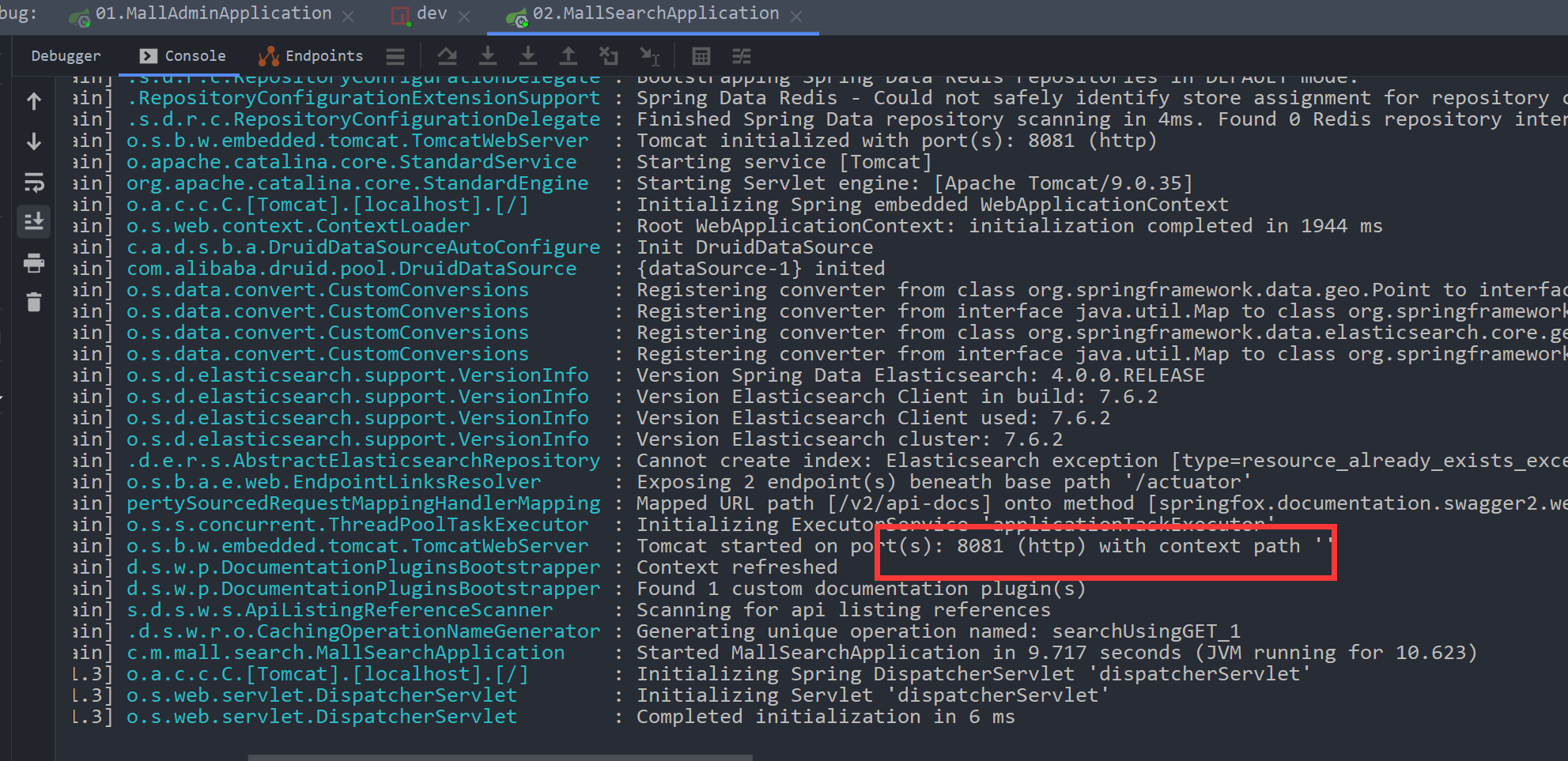
(3)mall-portal启动(mysql、redis和elasticsearch要提前启动)
- 项目的启动位置,右键选择run执行
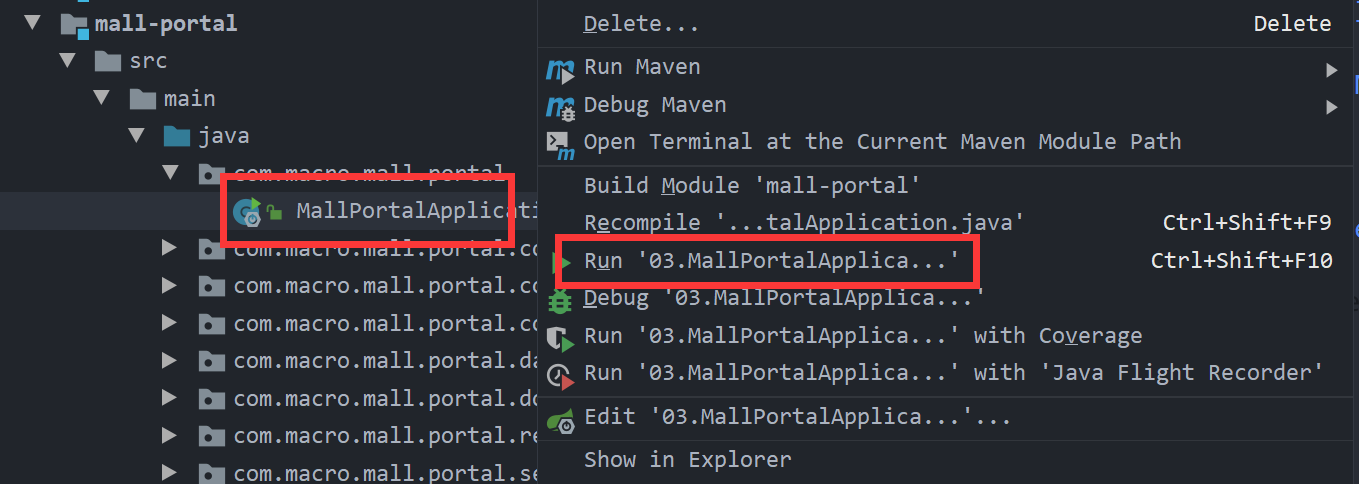
- 如图所示为启动成功
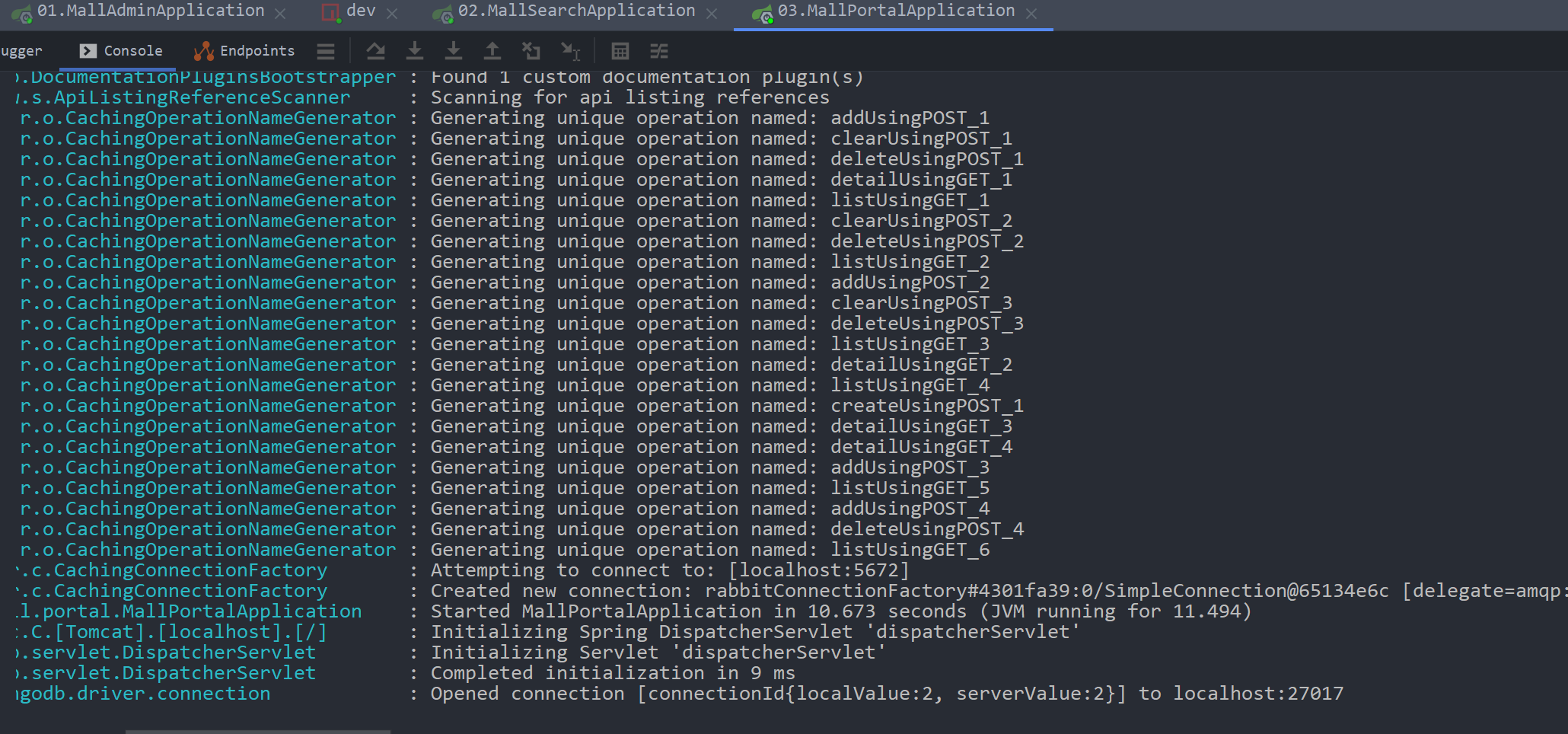
八、IDEA前端配置
1、手动加载vue配置,运行前端
- 打开编译器下边的Terminal,进入mall-admin-web路径执行如下命令
npm install或者 cnpm install 加载本地包
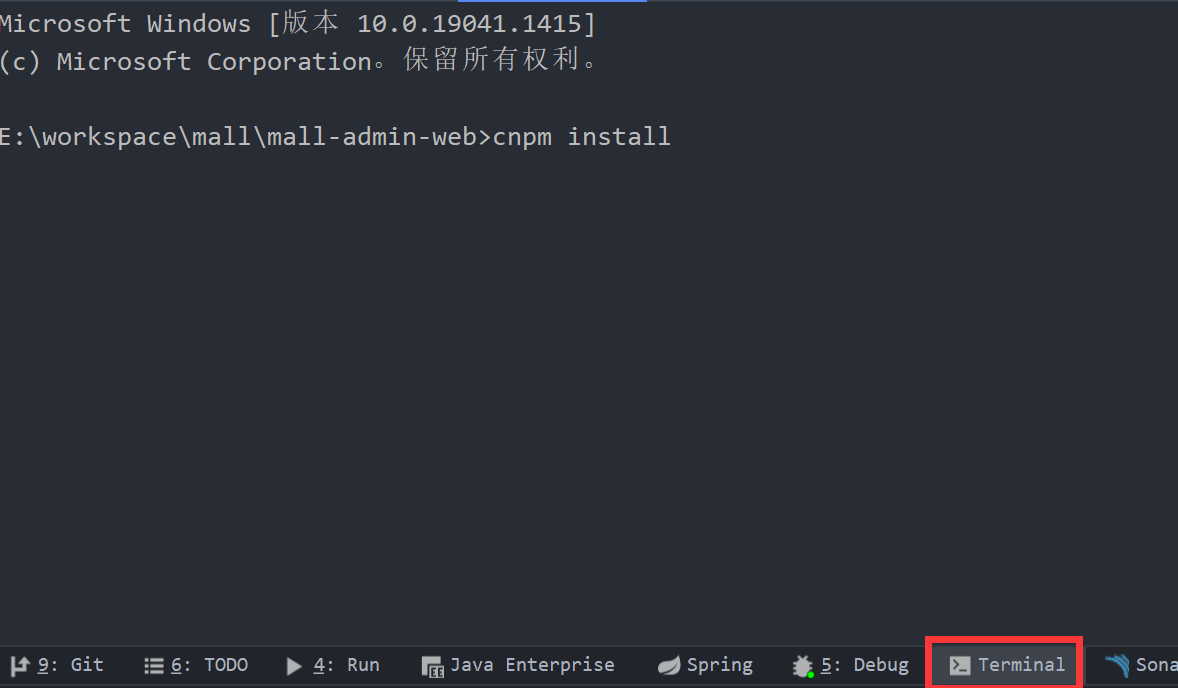
- 建立项目,执行如下命令
npm run dev 或者 cnpm run dev 启动项目
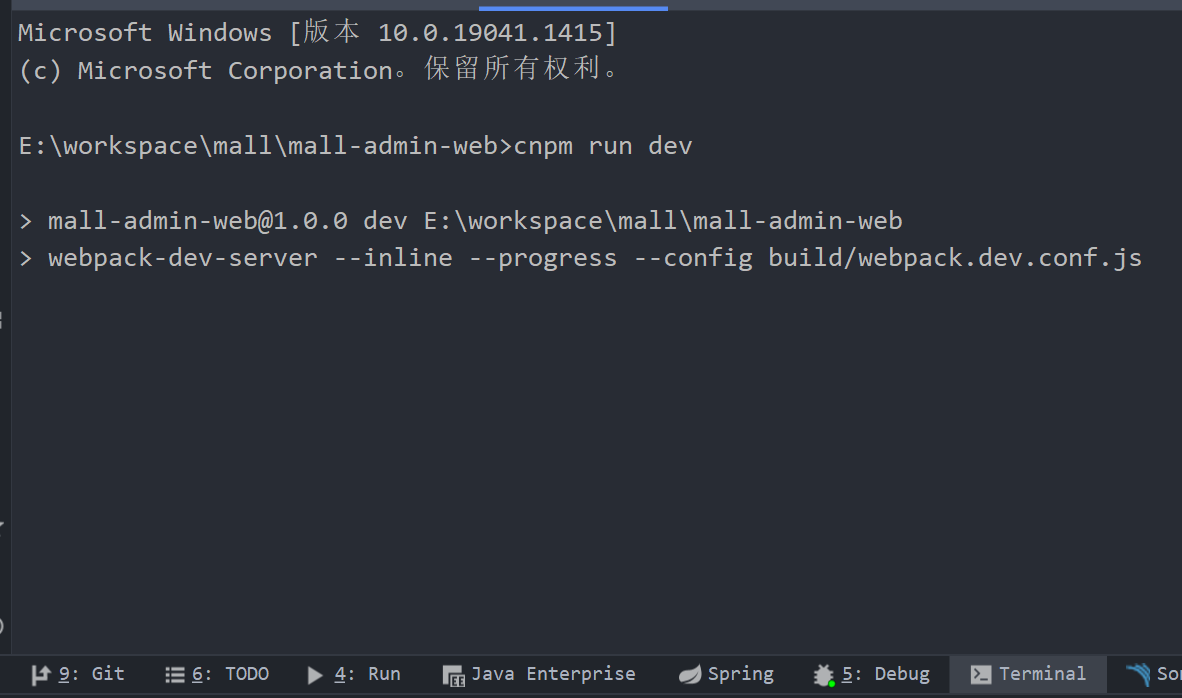
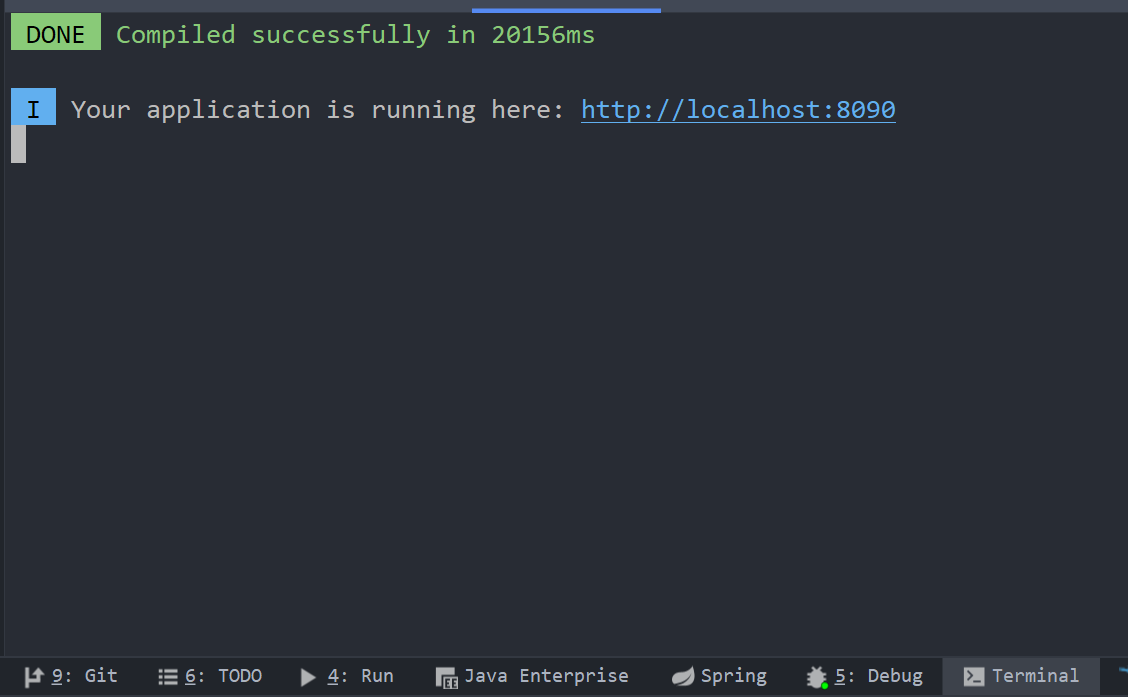
2、IDEA配置,运行前端
- 找到IDE工具栏,就是启动项目的run那里

- 点击下拉框,找到Eidt Confiuration,选择

- 选择小加号

- 选取npm

- 设置npm页,完成后,点击apply
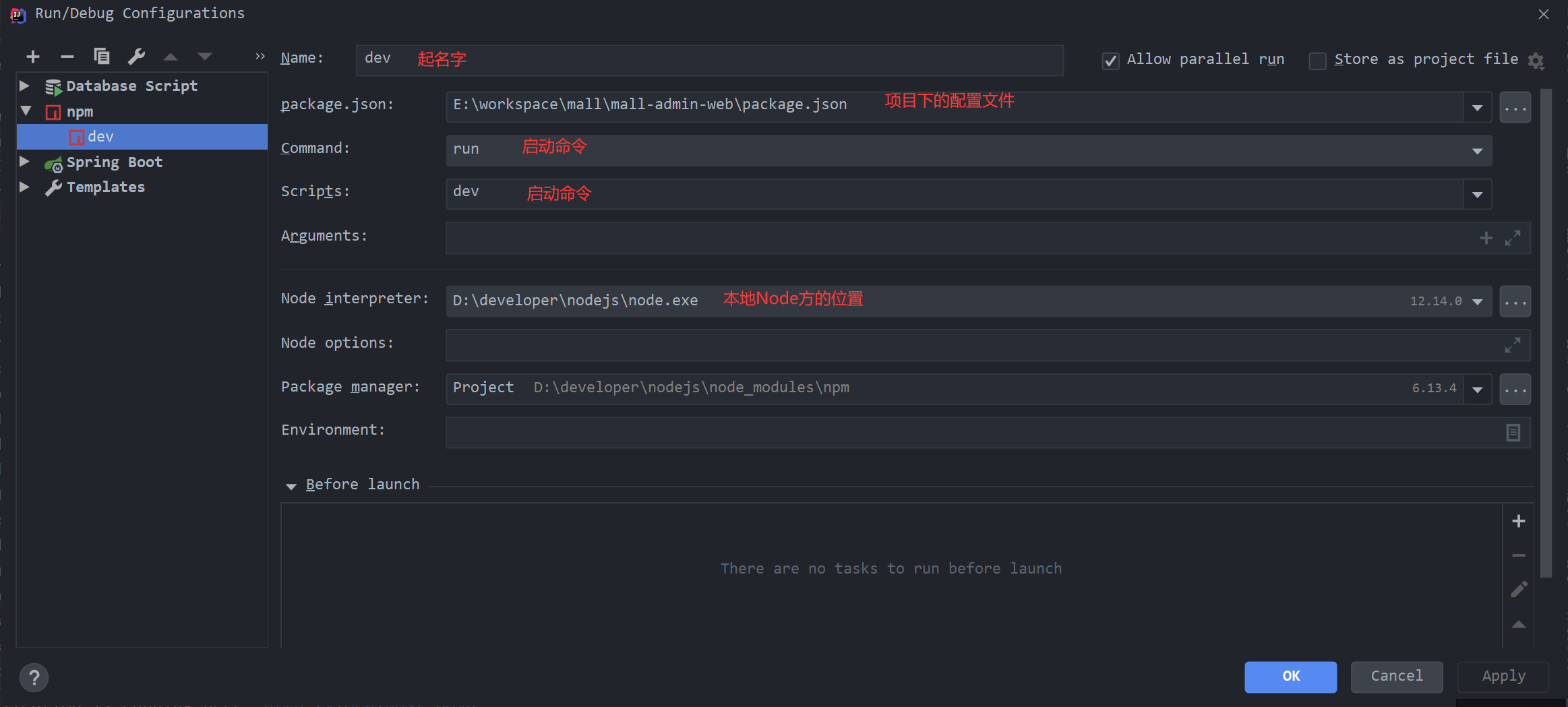
- run npm ,如图选择run或者debug。

- 运行成功(如果本地的npm安装没问题,就会产生如图的样子)。
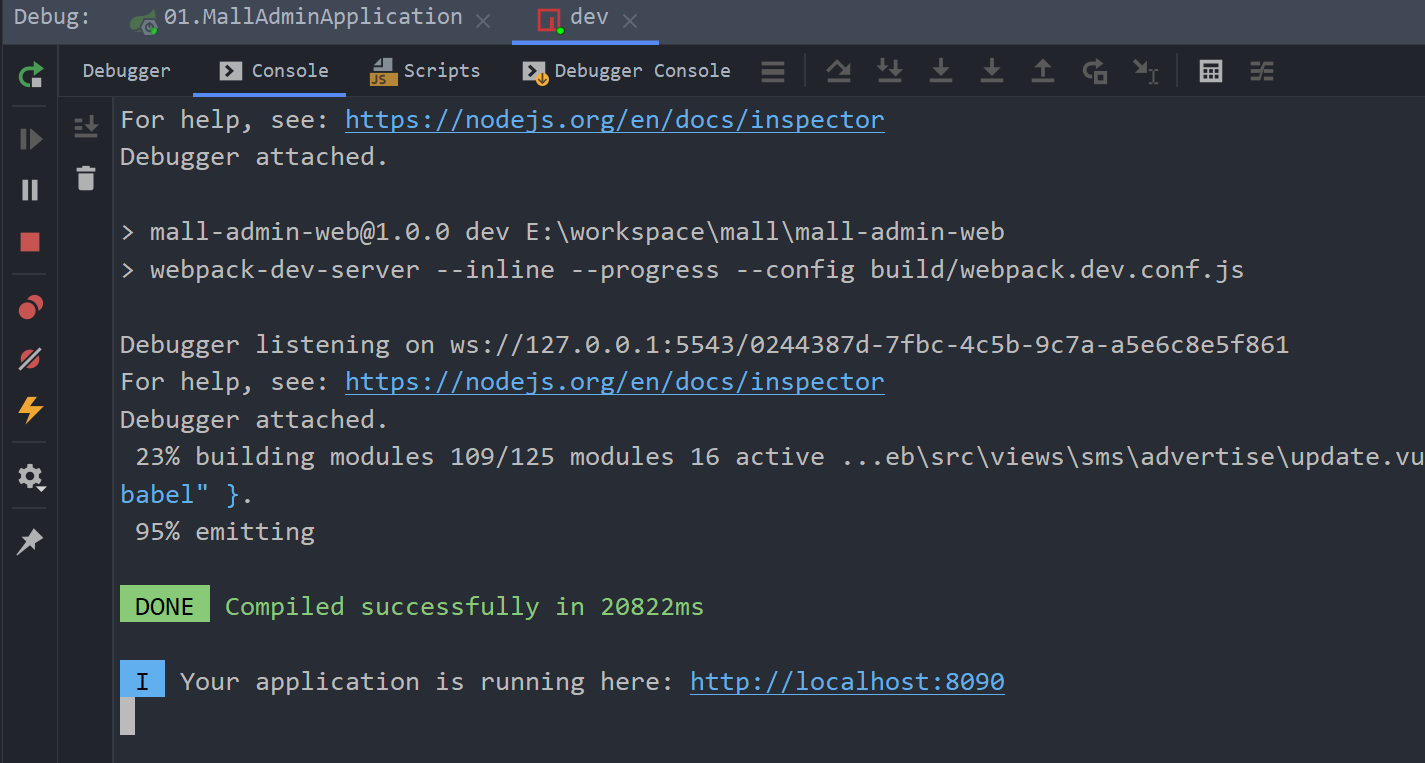
九、登陆
- 以上没有问题,就会自动弹出登陆页面(登陆账户 账户/密码 :admin/扫码)

- 进入主页
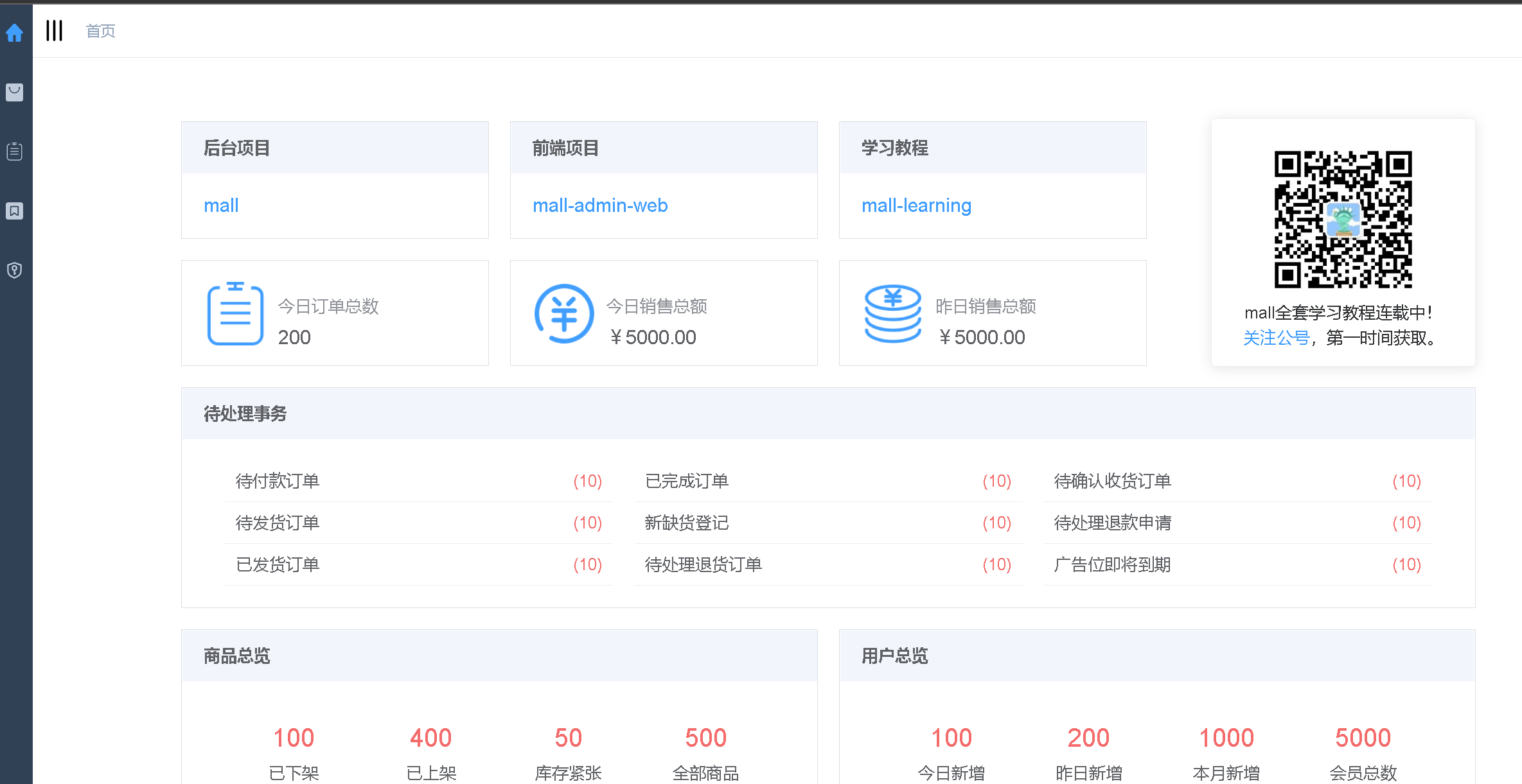
| 序号 | 文档 |
|---|---|
| 1 | 官方文档.docx |
结语
呕心沥血,爆肝一个星期(需要写配置环境的文档,还要反复测试,以便为各位看官老爷提供最好的精品文章),希望点赞,收藏,评论,转发,您的支持就是本博主前进的动力.
十年磨一剑,一剑破万法



 浙公网安备 33010602011771号
浙公网安备 33010602011771号